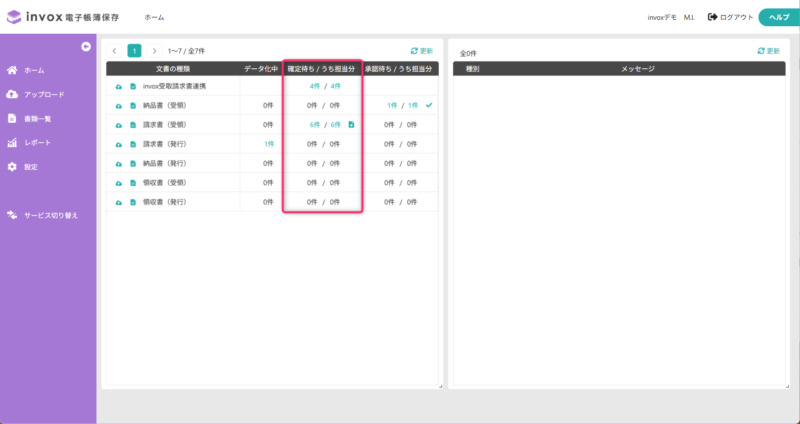invox電子帳簿保存 ユーザマニュアル
ユーザマニュアルでは、一般ユーザ向けにinvox電子帳簿保存の利用方法について説明します。
目次
はじめに
invox電子帳簿保存では、電子帳簿保存法の電子取引情報、スキャナ保存制度に対応した状態でデータの保存ができます。
サービスをご契約中は無期限にでデータが保管されます。
ステータスの遷移
invox電子帳簿保存にデータがアップロードされると「確定待ち」のステータスになります。
確認が不要な設定の場合は、必要な値を入力して[確定]を選択すると確定になり、確認が必要な設定の場合は[申請]を押すと承認待ちになり、確認が終わると「確定」となります。
確定後に訂正したい場合は[確定解除]後に修正を行い、再度[確定]もしくは[申請]を行います。
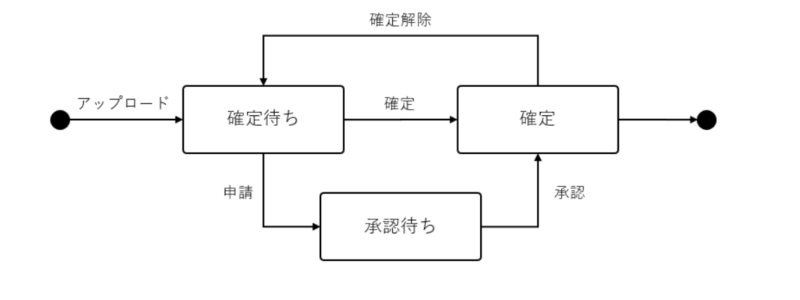
ヘルプセンター
invox電子帳簿保存ヘルプセンターには利用方法に関する様々な情報が記載されていますのでご不明な点がございましたらご覧ください。
パスワード設定
管理者によってスタッフとして登録されると
[invoxへようこそ]まずはパスワードを設定してください
という件名のメールが届きます。
メールの記載に従いパスワードを設定するとログインができるようになります。
ログイン
https://web.invox.jpを開くとログイン画面が表示されます。
メールアドレスとパスワードを入力してログインしてください。
パスワード設定の有効期限が切れた場合やパスワードを忘れた場合はログイン画面の「パスワードをお忘れですか?」からパスワード設定のメールを再送できます。
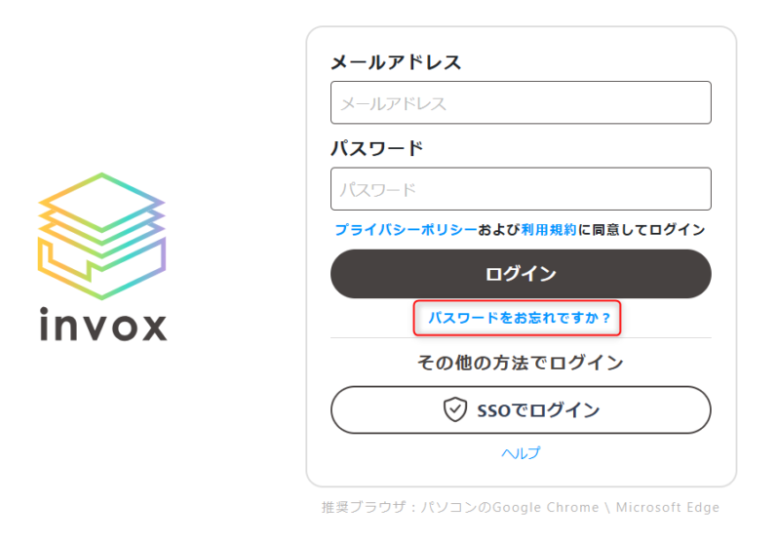
マイアカウント
マイアカウントからアカウントの情報やinvoxからの通知設定が可能です。
詳細はマイアカウントの情報変更を参照してください。
会社の切り替え/サービスの切り替え
ログインしたメールアドレスが複数の会社にスタッフとして登録されている場合は[会社切り替え]が表示されます。
invoxの他のサービスをご契約いただいている場合、[サービス切り替え]からサービスを切り替えることができます。
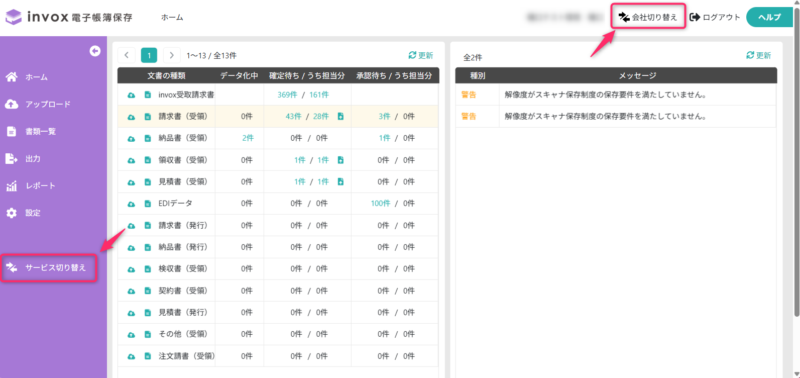
基本的な操作方法
画面構成
invoxの画面は大きく、ヘッダ、メニュー、ビューの3つの部分から構成されています。
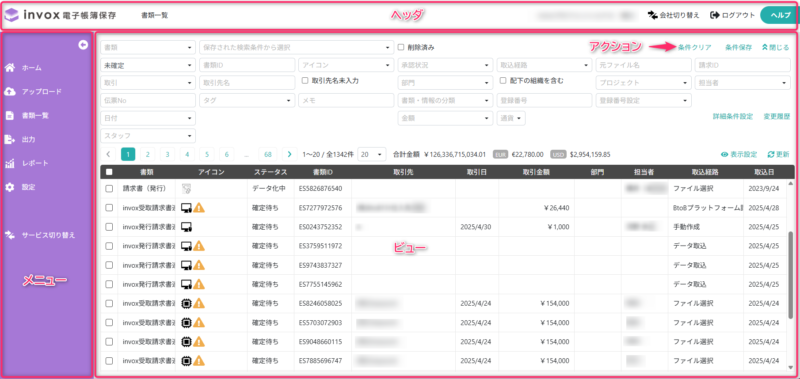
ヘッダ
画面上部のヘッダにはログインしている「会社名 ユーザ名」が表示されており、複数の会社にスタッフとして登録されている場合は、 [会社切り替え] からログインしている会社を切り替えることができます。
また、「ヘルプ」をクリックするとヘルプを検索する画面が開きます。
ヘルプにはinvox発行請求書の利用に関するさまざまな情報が用意されておりますので、ぜひご利用ください。
メニュー
画面左にはメニューが表示されており、メニューを選択する事でビューの内容が切り替わります。
ビュー
画面右のビューでは選択されたメニューに応じた内容が表示されます。
ビューで可能な操作はアクションとして緑色で表示されます。
ヘルプ・チャットサポート
ご不明な点がありましたら右上の「ヘルプ」ボタンから開く画面でヘルプを検索してください。
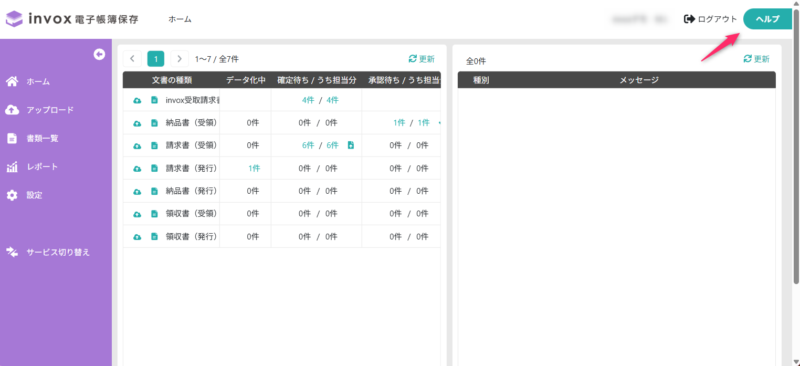
ヘルプで解決しない場合は「チャットで担当に質問する」からサポートにお問い合わせください。
チャットのウィンドウが邪魔な場合は×ボタンで閉じてください。再度開いていただくと過去のメッセージもご確認いただけます。
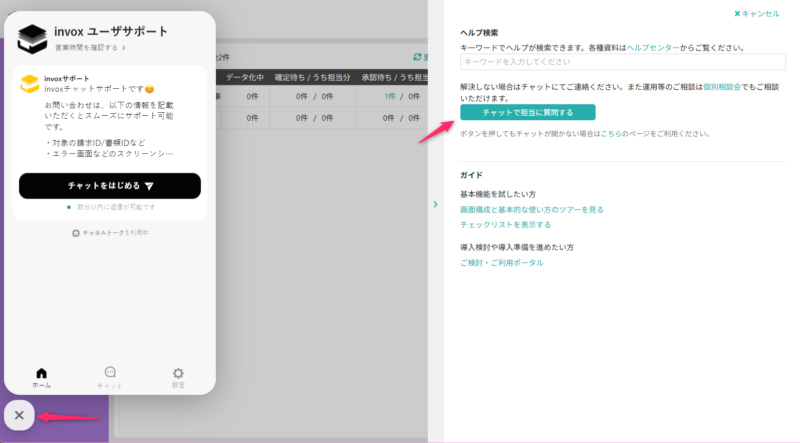
アップロード
Invox電子帳簿保存はさまざまな書類の取込方法がありますが、ここでは受け取った書類のファイルを手動で選択してアップロードする方法を説明します。
その他の取込方法については書類の取込方法を参照してください。
[アップロード]にカーソルを合わせると書類名が表示されますので、アップロードしたい書類をクリックしてください。
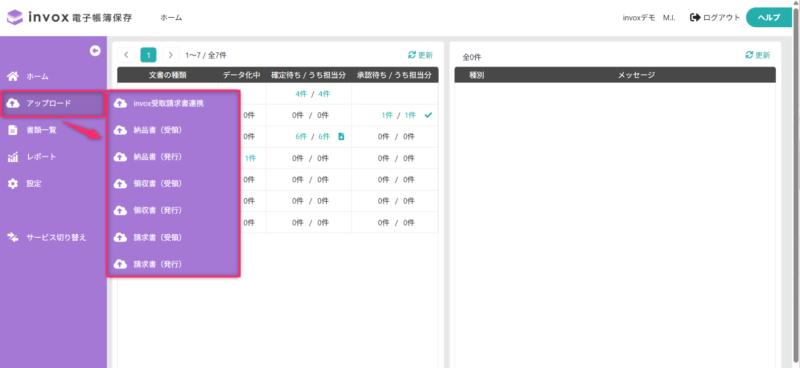
該当のアップロード先の[アップロード]をクリックすると、アップロードウィンドウが開きます。
アップロードするファイルを選択、必要な値を設定してアップロードしてください。
各項目の詳細はファイル選択による書類のアップロードを参照してください。
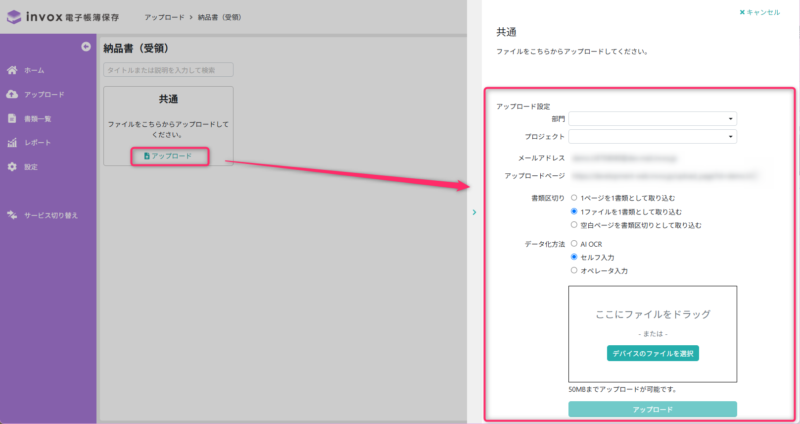
なお、アップロードした書類の差し替えはできませんので差し替える場合は対象書類を削除して、アップロードしなおす必要があります。
確定待ちの書類の表示
書類一覧画面が開きます。対象の書類を選択すると詳細画面が開きます。
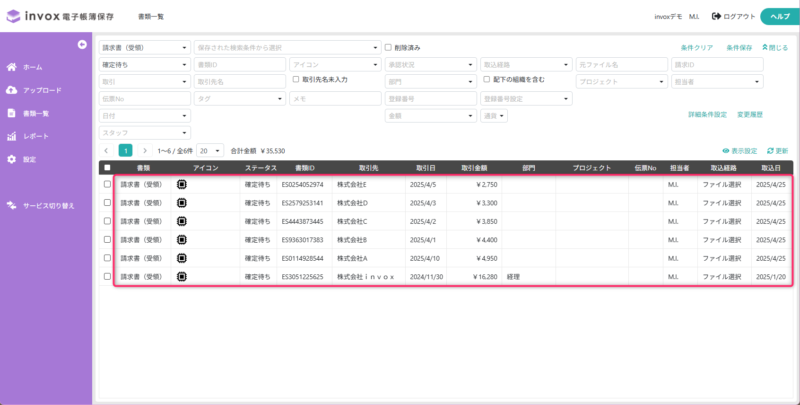
編集・申請・確定
書類の詳細画面を開くと、左側に書類、右側に書類の情報が表示されます。
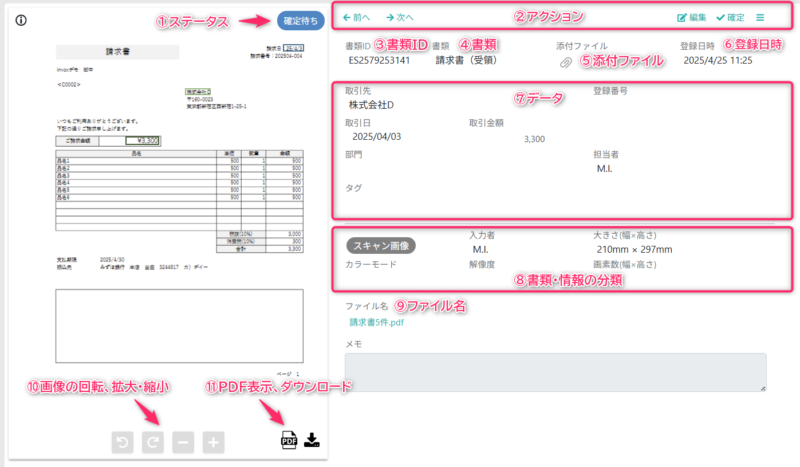
①ステータス:書類のステータス
②アクション:書類に対して実行可能なアクション
③書類ID :ユニークに採番されるID
④書類 :書類名
⑤添付ファイル:1件の書類データに添付ファイルを最大10個添付可能(ベーシックプラン以上)
⑥登録日時 :書類がinvoxに登録された日時(パブリックNTPサーバから取得した時刻)
⑦データ :書類に対して入力された値
登録番号が入力されている場合、登録番号をクリックすることで国税庁適格請求書発行事業者公表サイトで公開しているデータで確認することができます。
⑧書類・情報の分類:電子取引情報かスキャン画像かを表示し、スキャン画像の場合、画像から読み取られた大きさ/カラーモード/解像度/画素数を表示(設定でスキャナ保存制度対応を有効にした場合に表示されます。)
⑨ファイル名:アップロード時のファイル名(ファイル名をクリックするとダウンロード可能)
⑩画像の回転、拡大・縮小:書類の上下左右を誤ってアップロードした場合、回転させて正しい方向に修正、書類の拡大・縮小表示
⑪PDF表示、ダウンロード:別ウィンドウでのPDF表示、ファイルのダウンロード
値を編集する場合はアクションの[編集]をクリックしてください。
編集画面が表示されますので値を入力して [一時保存] や、 [確定] または [申請] をしてください。
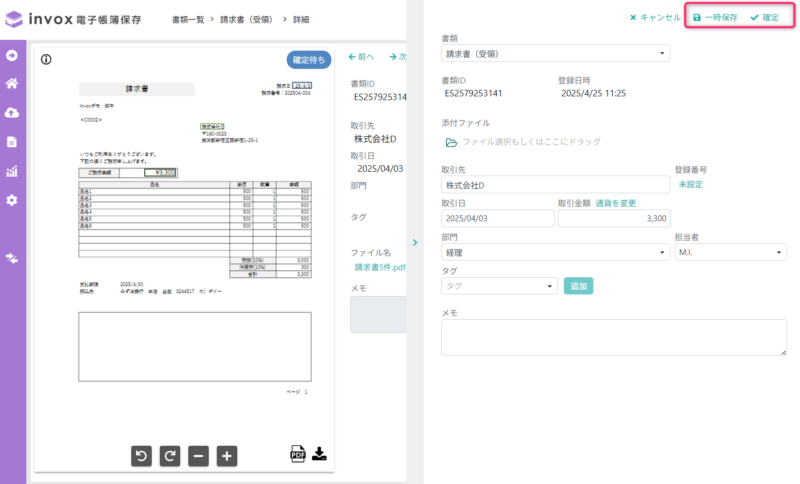
[確定] または [申請]については、ワークフローの有無によって表示が異なります。
ワークフローを利用する場合は [申請]、ワークフローを利用しない場合は [確定]と表示されます。
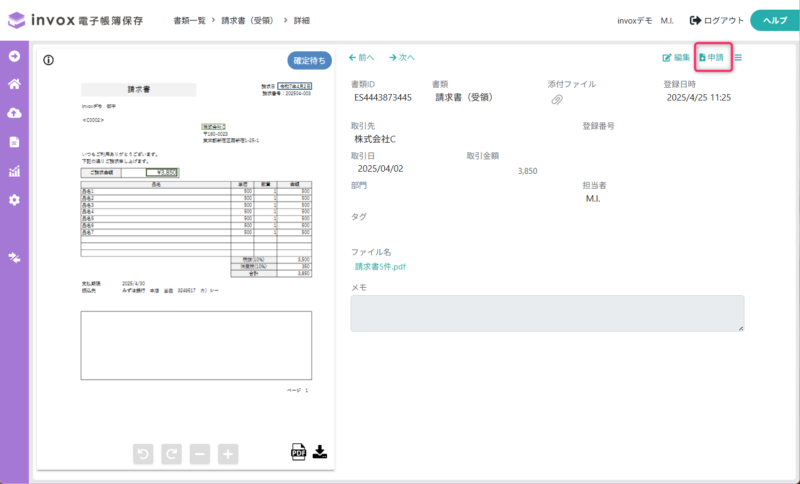
承認
申請が行われると承認待ちステータスに変わります。承認権限を持つスタッフが承認をしてください。
ホーム画面から承認待ちの件数をクリックして該当のデータを開くか、自分が承認すべきデータがある場合に表示される✔マークをクリックすると「続けて承認」ができます。
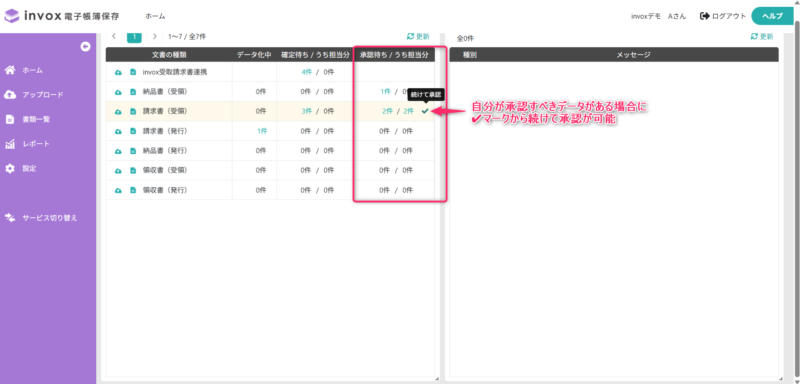
編集が必要であれば[編集]を行い、[承認]または[差し戻し]を実行してください。
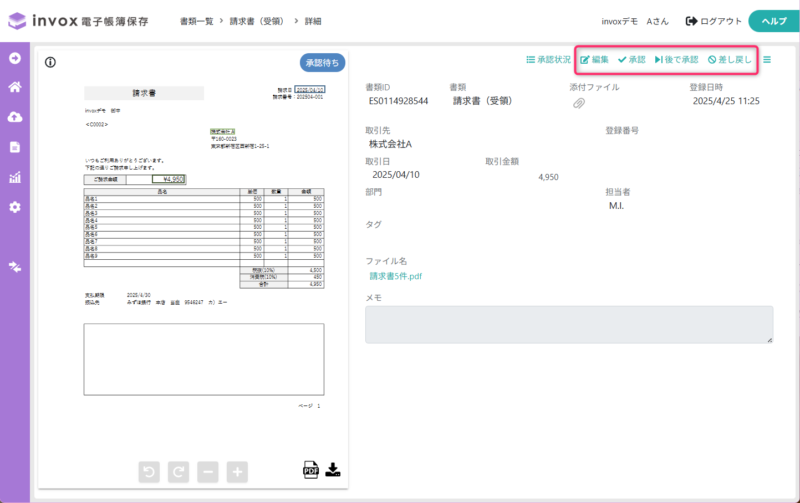
書類一覧
書類一覧からの検索
書類一覧からは「書類を横断して検索」や書類単位での検索ができます。
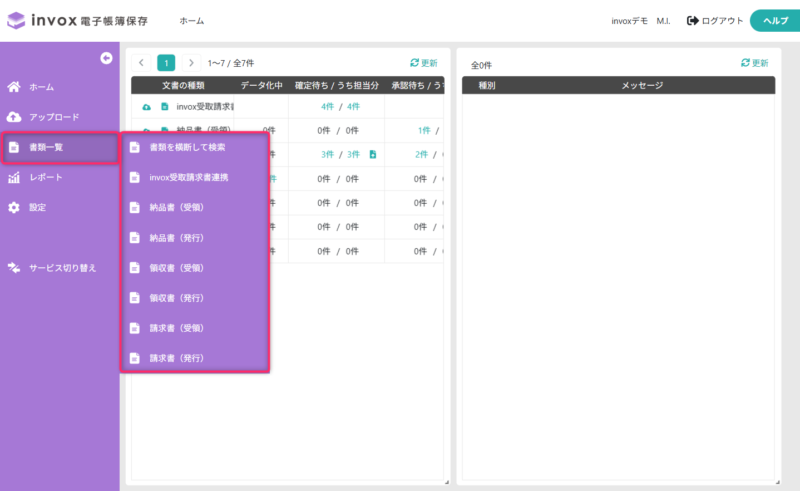
書類一覧画面ではさまざまな条件を指定しての検索や、一括ダウンロード、一括表示、一括印刷などの一括操作ができます。詳細は書類データの一覧表示を参照してください。
複数の条件を指定した場合はAND検索(複数の条件を満たすデータが表示)になります。
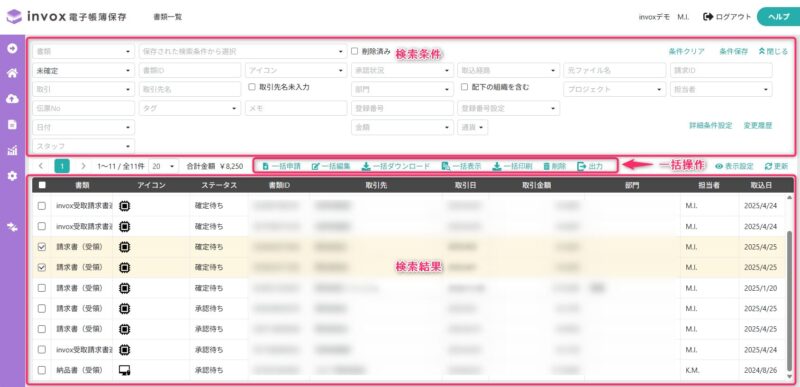
指定可能な検索条件
※設定によっては表示されない項目があります。
| 項目名 | 内容 |
| 書類 | 書類の種類を指定します。 |
| ステータス | 書類のステータスを指定します。 |
| 書類ID | invox電子帳簿保存で書類ごとに振られるユニークなIDを指定します。 |
| アイコン | 「警告・エラーあり」などアイコン列に関する条件を指定します。 |
| 承認状況 | 「自分の承認待ち」など承認状況に関する条件を指定します。 |
| 取込経路 | ファイル選択、メールなど取込経路に関する条件を指定します。 |
| 元ファイル名 | 取込時のファイル名を指定します。 |
| 請求ID | 請求IDを指定します(invox受取請求書との連携時に利用可)。 |
| 取引 | 取引を指定します(取引は複数の書類をグルーピングする概念です)。 |
| 取引先名 | 取引先の名称を指定します。[取引先名未入力]をチェックすると未入力データの検索が可能です。 |
| 部門 | 部門を指定します。[配下の部門を含む]をチェックすると指定部門配下のデータが検索可能です。 |
| プロジェクト | プロジェクトを指定します。 |
| 担当者 | 担当者を指定します。 |
| 伝票No | 伝票Noを指定します。 |
| タグ | タグを指定します。 |
| メモ | メモを指定します。 |
| 書類・情報の分類 | 「電子取引情報」「スキャン画像」を指定します。 |
| 登録番号 | 適格請求書における登録番号を指定します。 |
| 登録番号設定 | 「設定あり」「設定なし」を選択します。 |
| 日付 | 「取込日」「取引日」「更新日」に対して範囲指定や未入力など様々な条件での検索が可能です。 |
| 金額 | 取引金額に対して範囲指定や未入力など様々な条件での検索が可能です。 |
| 通貨 | 通貨を指定します。 |
| スタッフ | スタッフを指定します。 |
| 詳細条件設定 | 詳細な条件を指定して検索します。 取引先名:取引先の名称を指定します。[取引先名未入力]をチェックすると未入力データの検索が可能です。 伝票No :伝票Noを指定します。[伝票No未入力]をチェックすると未入力データの検索が可能です。 購買申請ID:購買申請IDを指定します。[購買申請ID未入力]をチェックすると未入力データの検索が可能です。 |
| 変更履歴 | 変更履歴の検索については変更履歴の検索を参照してください。 |
表示される検索結果
※保存書類設定によっては表示されない項目があります。
| 項目名 | 内容 |
| 書類 | 書類の種類が表示されます。 |
| アイコン | 「警告・エラーあり」などアイコンが表示されます。 |
| ステータス | 書類のステータスが表示されます。 |
| 書類ID | 書類を一意に識別するIDが表示されます。 |
| 取引 | 取引が表示されます(取引は複数の書類をグルーピングする概念です)。 |
| 取引先 | 取引先の名称が表示されます。 |
| 登録番号 | 適格請求書における登録番号が表示されます。 |
| 取引日 | 取引日が表示されます。 |
| 取引金額 | 取引金額が表示されます。 |
| 部門 | 部門が表示されます。 |
| プロジェクト | プロジェクトが表示されます。 |
| 伝票No | 伝票Noが表示されます。 |
| 請求ID | 請求IDが表示されます(invox受取請求書との連携時に利用可)。 |
| 購買申請ID | 購買申請IDが表示されます(invox受取請求書との連携時に利用可)。 |
| タグ | タグが表示されます。 |
| 担当者 | 担当者が表示されます。 |
| 取込経路 | 取込経路が表示されます。 |
| ファイル名 | ファイル名が表示されます。 |
| 書類・情報の分類 | 電子取引情報/スキャン画像が表示されます。 |
| 取込日 | 取込日が表示されます。 |
一括ダウンロード
一覧画面で対象を選択し[一括ダウンロード]をクリックすると、設定した命名規則に従ったファイルをまとめてダウンロードする事ができます。
ファイル名に関する設定は書類ダウンロード設定を参照してください。
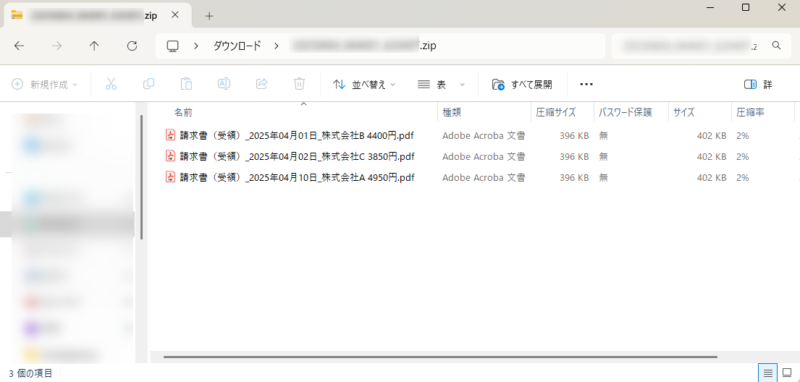
一括表示
一覧画面で対象を選択し[一括表示]をクリックすると、各書類の情報をまとめて表示することができます。
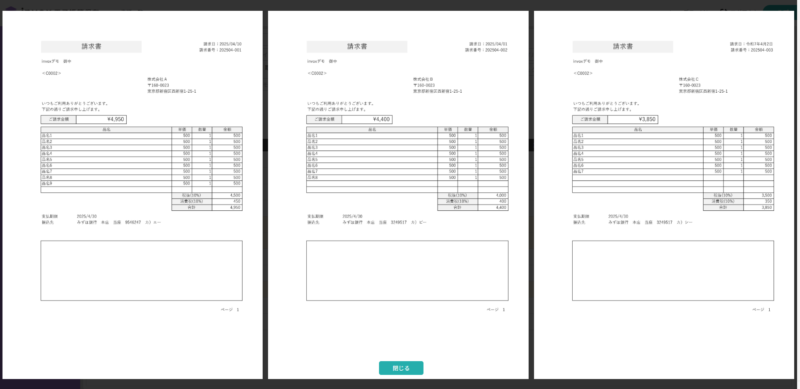
一括印刷
一覧画面で対象を選択し[一括印刷]をクリックすると、選択した書類が統合されたPDFファイルが表示されますので、印刷ボタンからまとめて印刷することができます。
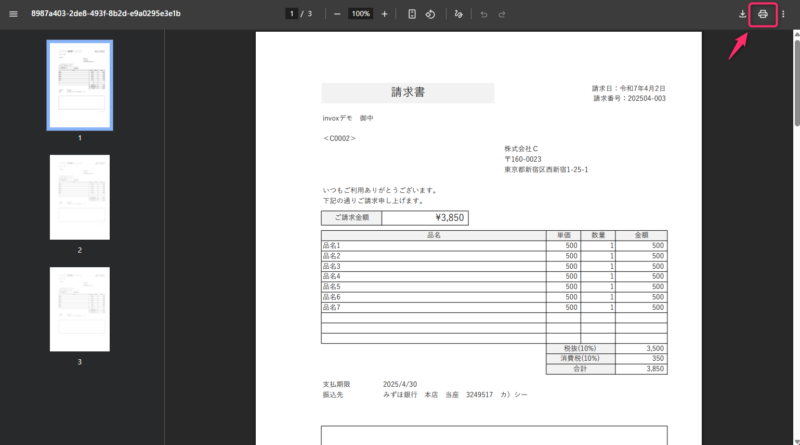
出力
一覧画面で対象を選択し[出力]をクリックすると、選択した書類の情報がCSVファイルで出力されます。
※表示設定で設定している項目が出力されます。
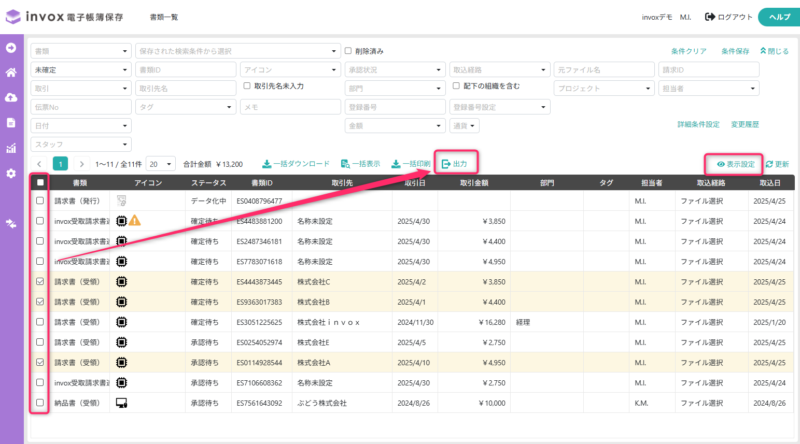
変更履歴
変更履歴を表示
書類データの変更や削除、申請・承認等の操作は変更履歴として自動で記録されます。
変更履歴は書類画面の右上の[三本線アイコン]‐[変更履歴を表示]から表示できます。
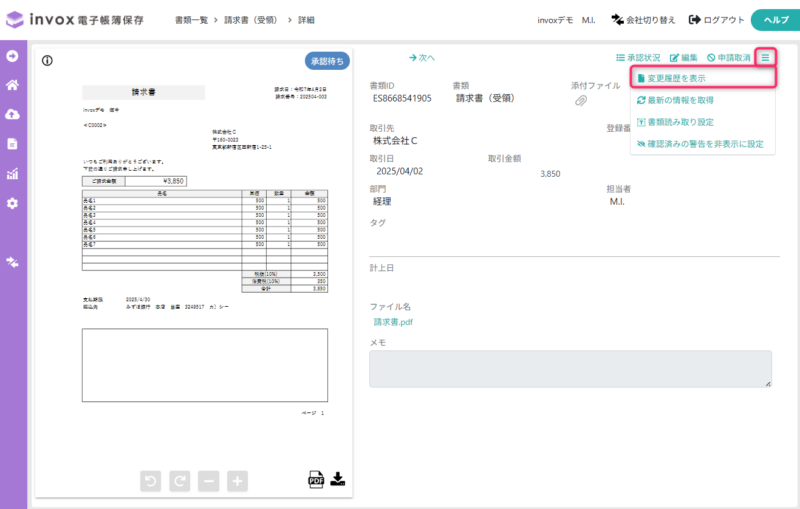
[変更履歴を表示]をクリックすると更新日時、更新者、更新区分が表示されます。
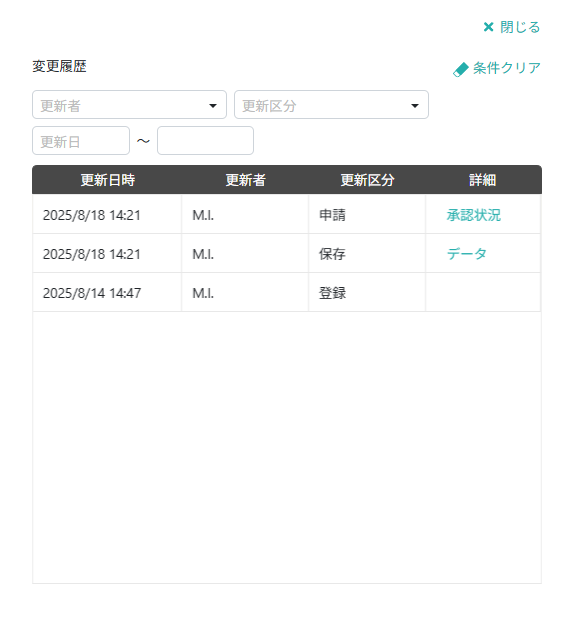
[詳細]欄をクリックすると変更内容の詳細が表示されます。
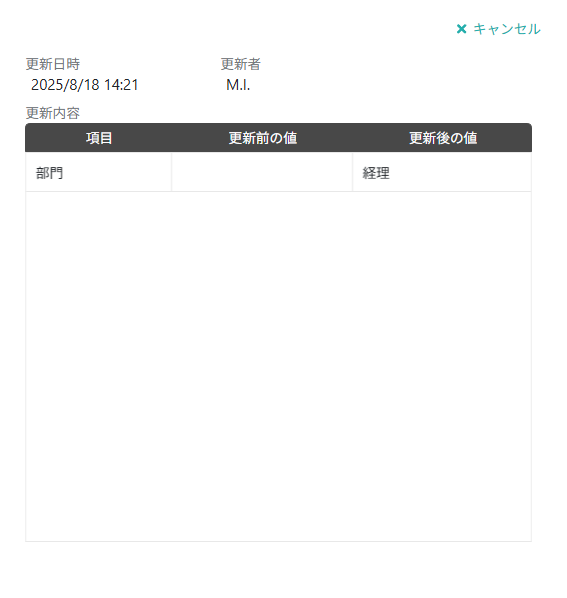
変更履歴の検索
書類一覧画面にて、変更履歴で検索することができます。
変更履歴で検索を行う場合は一覧画面の[変更履歴]をクリックします。
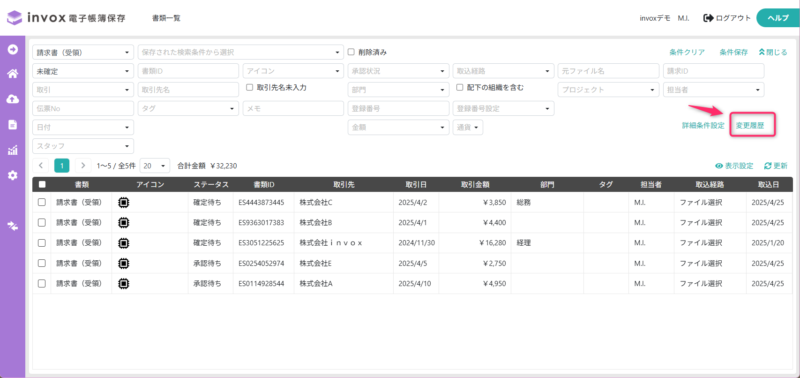
更新日、更新者などの検索条件を入力し[検索]をクリックすると、条件に一致するデータが表示されます。
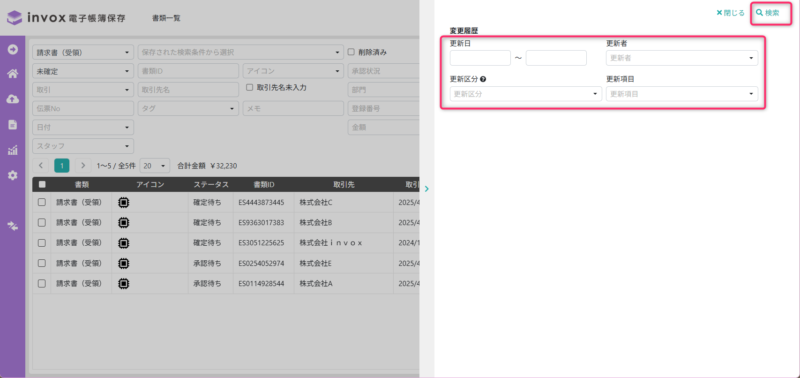
削除済みデータの確認
削除済みデータについては一覧画面で[削除済み]にチェックを入れると検索できます。
検索したデータをクリックすると内容を確認することができます。
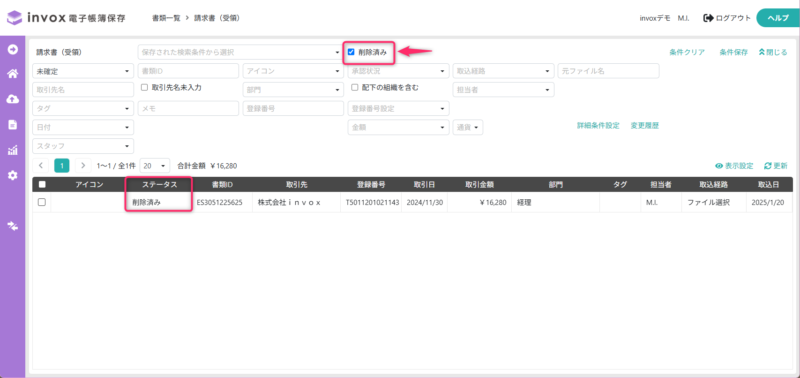
削除済みデータについても変更履歴が確認できます。
「更新区分」が「削除」のものが削除の変更履歴です。
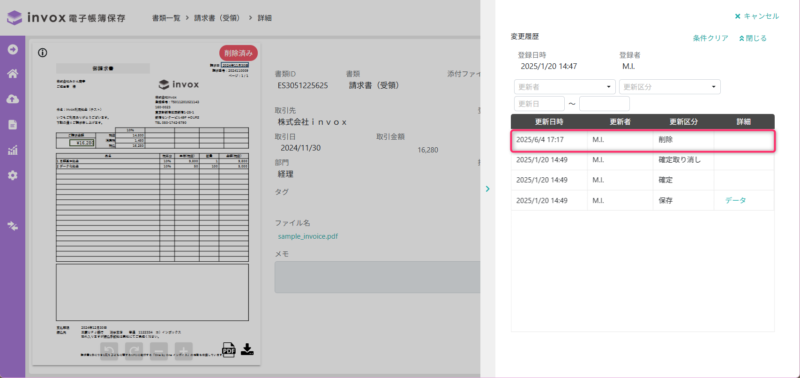
一括データ出力
invox電子帳簿保存に登録した書類やデータ、変更履歴を出力できます。
登録した書類やデータはPDFなど、アップロードしたファイル形式のまま出力されます。
出力したデータを利用してファイルサーバで過去データを保管したり、他システムへの移行データを作成できます。
圧縮前で3GBまでのファイルが出力可能です。3GBを超える場合は期間を絞って出力を行ってください。
詳細は一括データ出力を参照してください。
監査ログ
invox電子帳簿保存の操作履歴をCSVファイルとして出力します。
詳細は監査ログを参照してください。